Hogyan lehet a felirat a kép leírásához 3 online szerkesztők
Alul is mondani egy kicsit mindegyik. :)
Tehát, az első avatan.ru. Vannak különféle szerszámok képekkel dolgozik, beleértve a kollázsok. A mi szempontunkból, megyünk a lap „Edit”, és töltsd fel a képet a számítógépre.
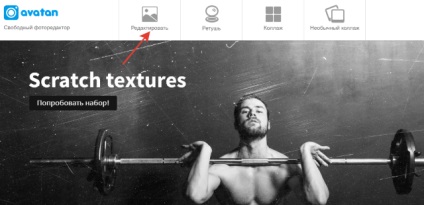
A bal oldali eszköztáron, vághatja, a képek átméretezése, dolgozni színkorrekció. Szerszám, hogy szöveget a tetején, ez az úgynevezett „text”.
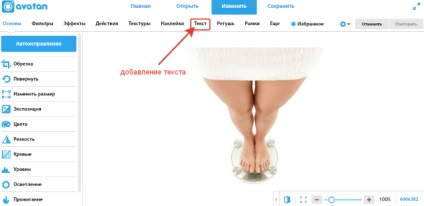
Rákattintasz, akkor a bal oldali választani a megfelelő betűtípust. Előnyös, ha a betűtípusok vannak osztva cirill és latin. A fenti mezőbe írd be a szöveget, majd kattintson a „Hozzáadás”.
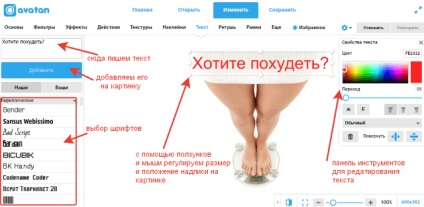
A szöveg jelenik meg a kép, ahol már módosíthatja, ahogy kell. Mi lehet választani a különböző betűtípust és látni, hogy alkalmas-e vagy sem. Az egérrel, meg tudjuk növelni a méretét, és forgassa el a szöveget, húzza azt a kívánt területet a kép. A jobb oldali panelen - válassza ki a színt a betűtípust, hogy félkövér vagy dőlt, állítsa átlátszósága (átmenet).
Ahhoz, hogy menteni a képet a számítógépre, kattintson a „Mentés” gombra a képernyő tetején. Adja meg a nevét és a kép formátum - JPG vagy PNG. Azt is beállíthatja a képminőséget, ha választott jpg.
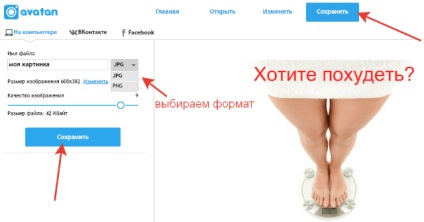
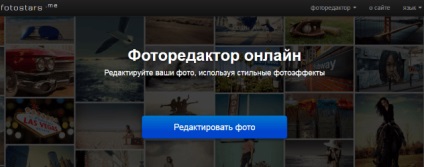

Válasszon ki egy effektust, kattintson rá az egérrel, van egy 2 sor, hogy szöveget - a tetején és alján a kép. Ha azt szeretnénk, hogy egyetlen bejegyzést, illetve a második üres. A gombra kattintva a „Befejezés”.

Ha a képet a számítógépre, kattintson a letöltés ikonra.

Kiválasztása minőségű, és kattintson a „Mentés” gombra. A kép mentése a jpg formátumban.
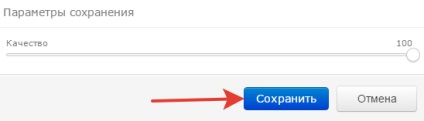
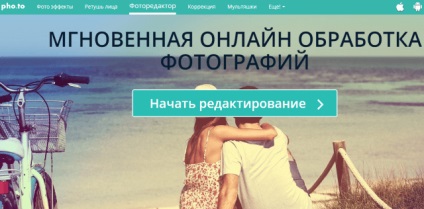
A kép lehet letölteni a számítógépről vagy a profilt a Facebook.
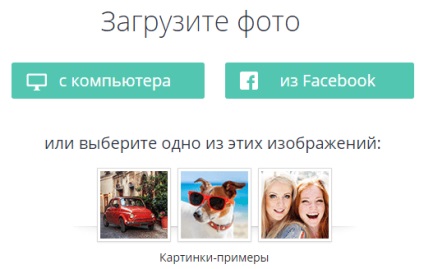
Basic szerkesztő eszközök találhatók a bal oldali panelen. Lebeg az egeret egy adott eszköz jelenik meg, hogy a nevét. A tetején is egy panel kiegészítő funkciókkal.
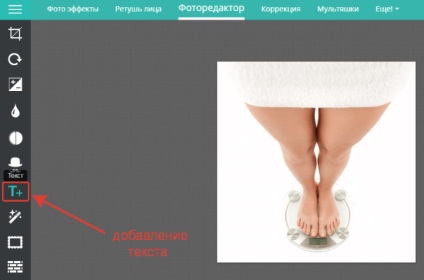
Szöveg hozzáadása a képre, használja a névadó eszközt.
Szöveg szerkesztési funkciók még nagyobb, mint a Avatane. Akkor válasszon egyet a stílusok, valamint szerkesztés maguknak. Megadhatja a címke háttér, stroke, árnyék. Forgatás, nyúlik, zoom, és mozgassa a csúszkát hogy a felirat a kép.
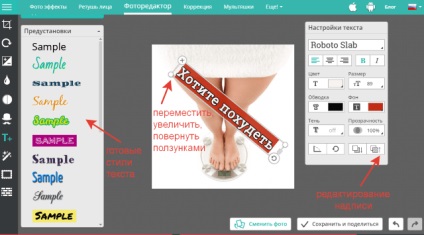
Menteni a képet, a gomb „Mentés és megosztás”.
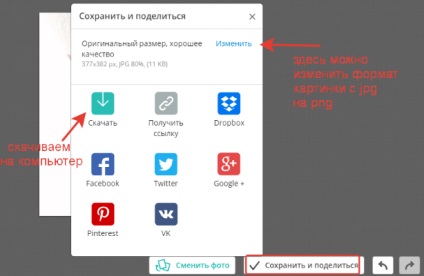
Megadhatja a formátumot és a kép minősége, töltse le a számítógépre, hogy megosszák a közösségi hálózatok stb
Barátok, ha letölti a képeket a blogjára, ne felejtsük el, hogy szükség van a pre-borogatás, úgy, hogy ne vegye fel túl sok helyet a tárhely, és nem lassú berakodás blog. Hogyan kell csinálni anélkül, hogy a minőség romlása, mondom ezt a cikket.
Sok sikert kívánok!
Üdvözlettel, Victoria Karpova

Kapcsolódó bejegyzések:

Hogyan kell használni a blog platform Telegraph távirat?
